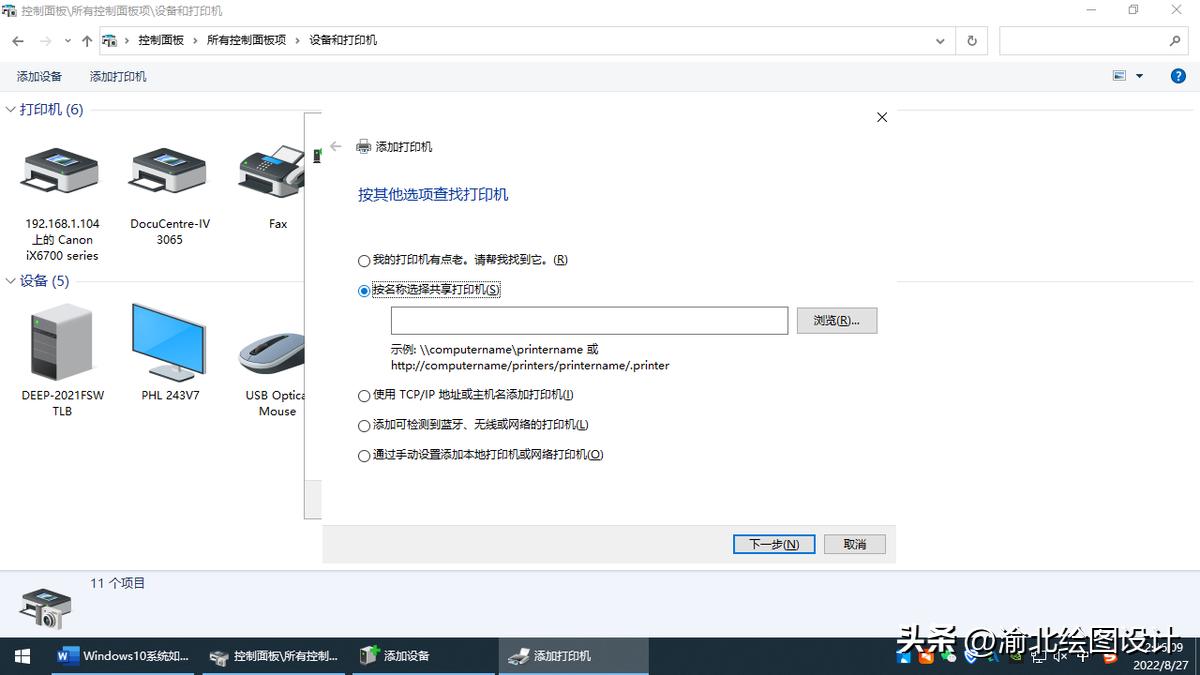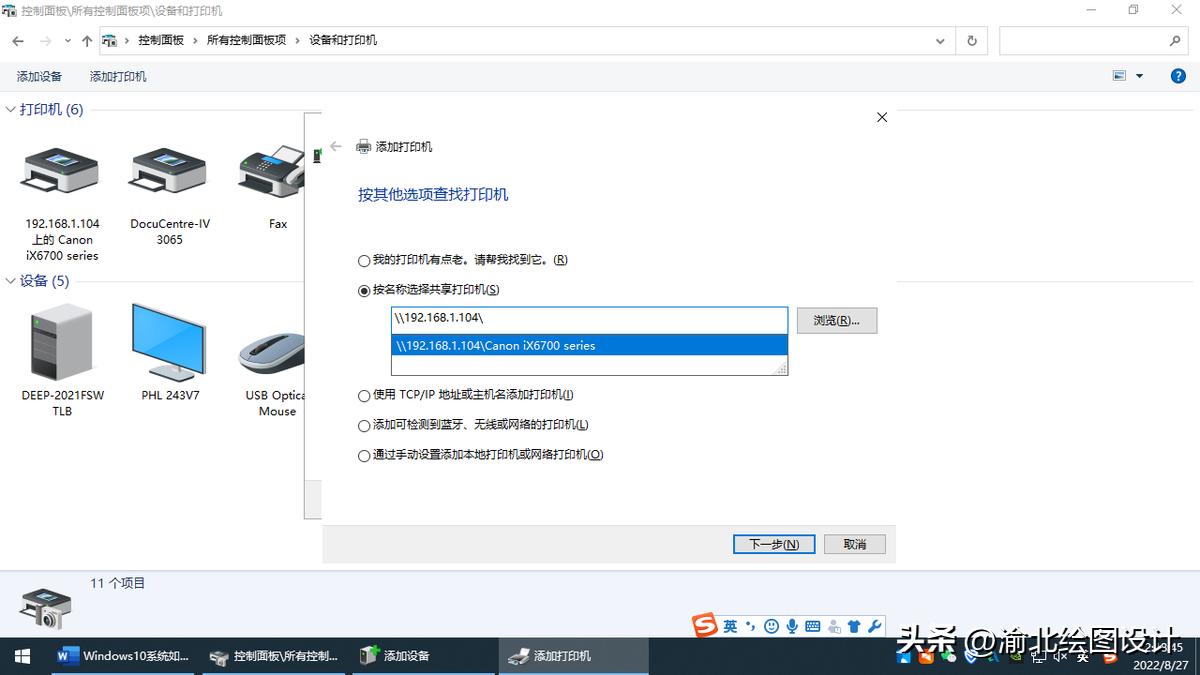自己組裝好了電腦先裝系統?剛剛組裝好的電腦,需要安裝各種應用程序和驅動程序。但用著用著,你可以會發現它們會產生很多緩存之類的。所以,我們要定時清理電腦系統。不過,很多時候無法徹底清理干凈,只能選擇重裝系統來恢復。今天就來分享組裝電腦裝系統方法圖示。
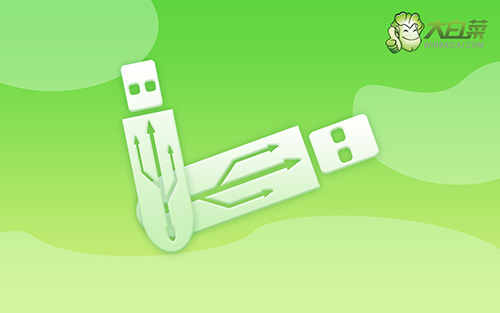
一、電腦u盤重裝系統工具
系統版本: Windows 10專業版
安裝工具:大白菜u盤啟動盤制作工具(點擊紅字下載)
二、電腦u盤重裝系統準備
1、電腦重裝系統,通常都需要先格式化c盤,所以,大家一定要記得備份好C盤的重要數據,不然重裝系統之后,你基本是找不回原數據的。
2、制作u盤啟動盤,需要注意啟動模式,其中,USB—HDD適用于現在的大多數電腦機型,而USB—ZIP適用于較老式的電腦機型,一般默認選擇前者。
3、制作好u盤啟動之后,我們還需要下載Windows系統鏡像,來源要安全可靠。如果你不確定所下載的鏡像是否安全,可以選擇去“msdn我告訴你”下載,該網站有不同版本的系統鏡像可以下載。
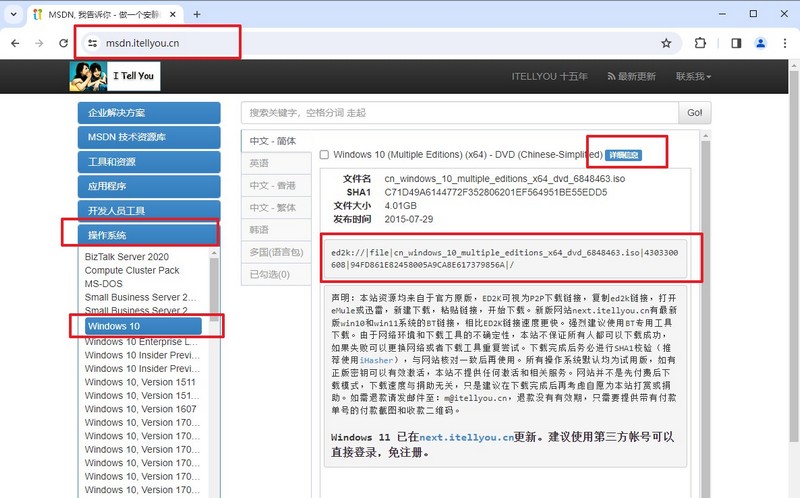
三、電腦u盤重裝系統步驟
第一步:制作u盤啟動盤
1、將U盤接入電腦后,下載大白菜U盤啟動盤制作工具壓縮包備用。
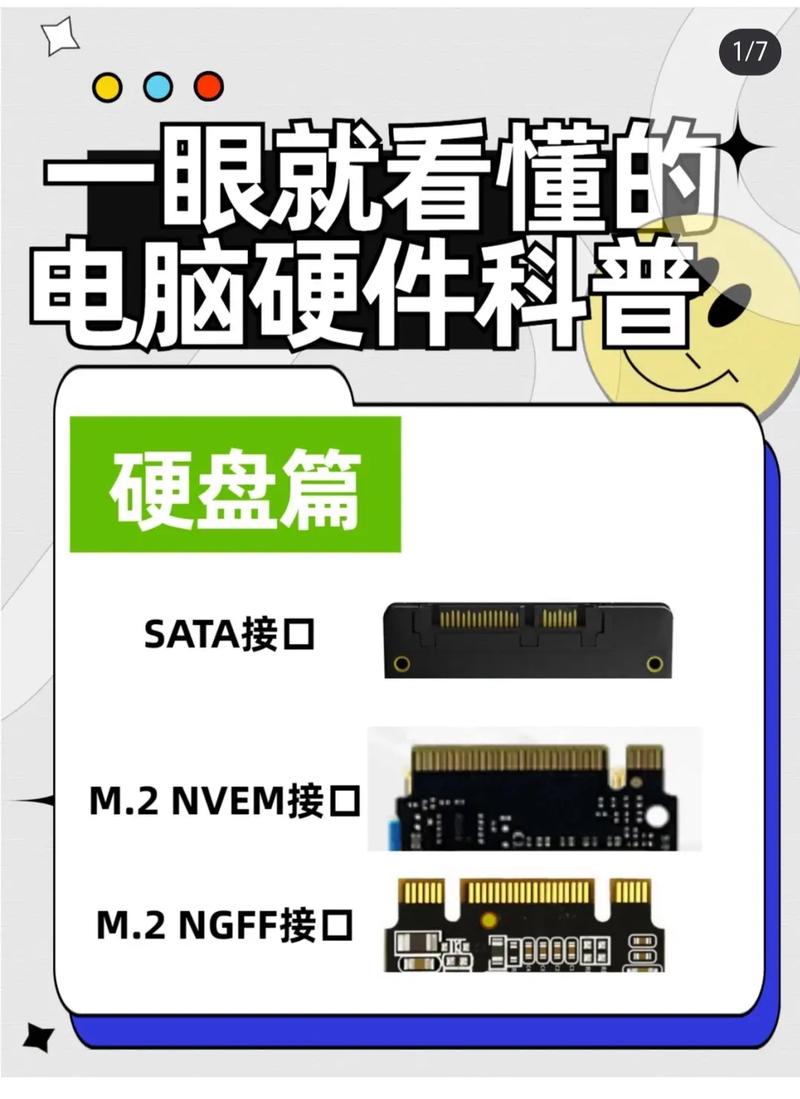
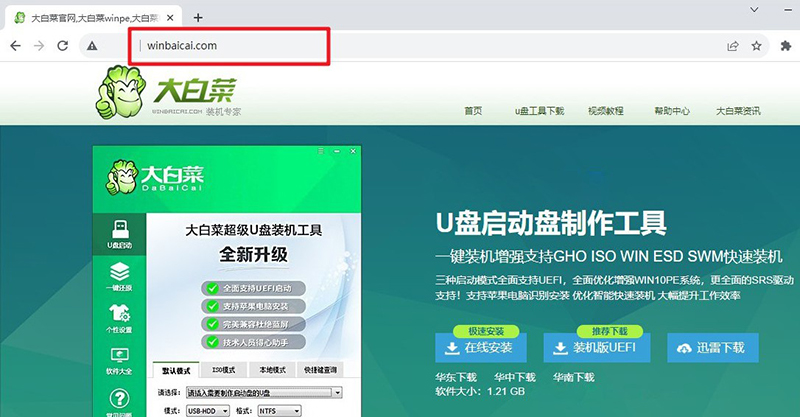
2、進入U盤啟動盤制作界面后,選中u盤,默認設置,點擊一鍵制作成usb啟動盤。
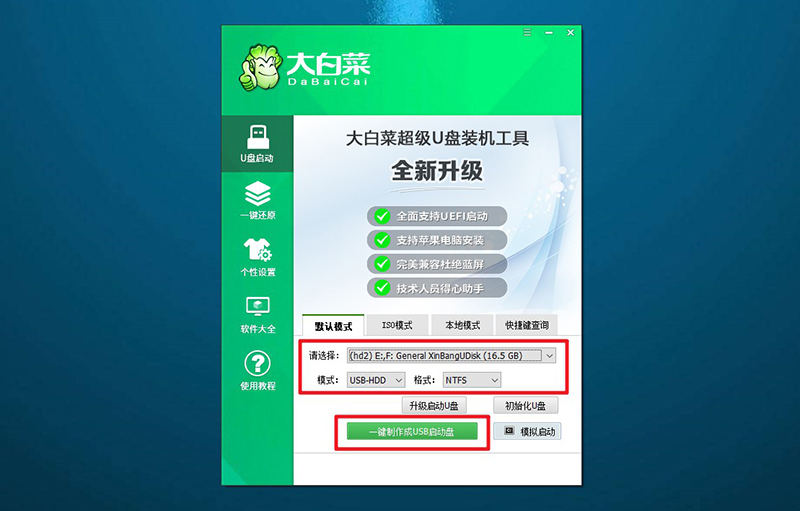
3、制作u盤啟動盤涉及系統文件,下載操作之前,先關閉殺軟。
第二步:設置u盤啟動電腦
1、u盤啟動盤和鏡像準備好之后,就可以查詢電腦的u盤啟動快捷鍵設置電腦了。
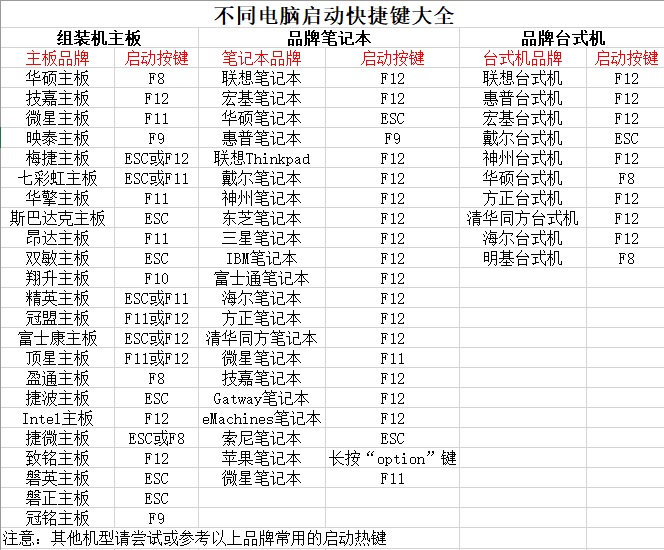
2、將u盤啟動盤接入電腦,如圖所示,通過u盤啟動快捷鍵設置,電腦將會讀取u盤數據啟動。
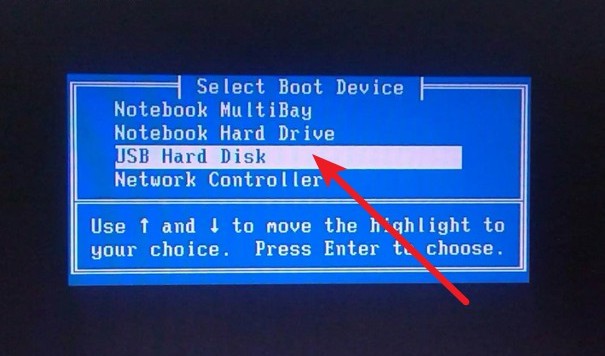
3、接著,選中大白菜u盤主菜單中的【1】,回車即可進入u盤系統桌面,準備重裝系統。
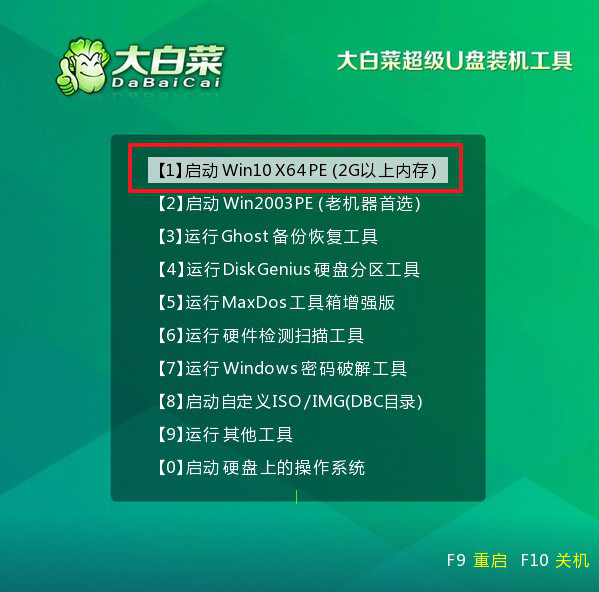
第三步:u盤啟動盤裝Windows

1、重裝系統操作不難,在一鍵裝機界面中,找到系統鏡像,勾選C盤,即可點擊“執行”。
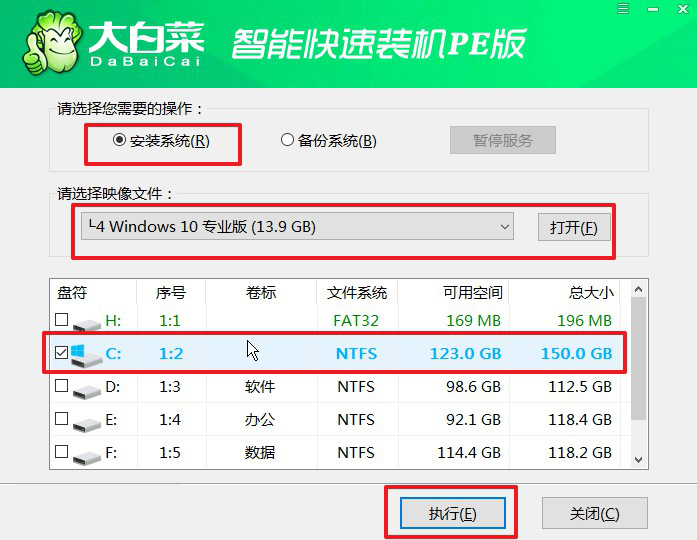
2、彈出一鍵還原頁面后,無需設置,默認相關選項,直接點擊“是”進入下一步。
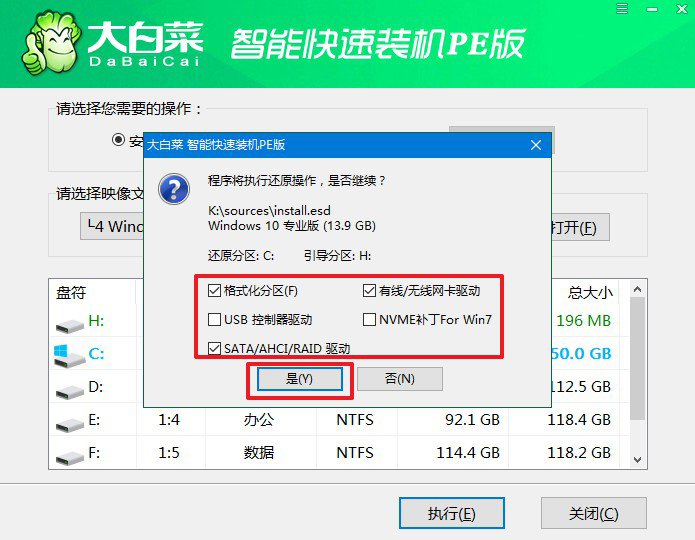
3、然后,注意勾選“完成后重啟”并在電腦第一次重啟時,拔掉大白菜U盤即可。
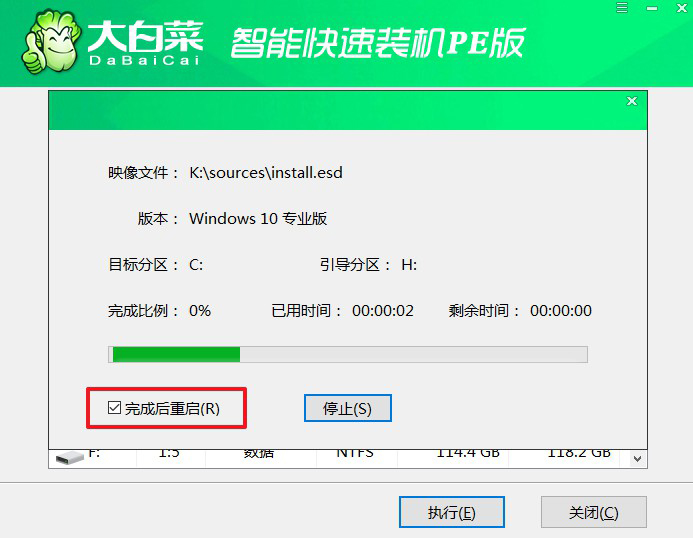
4、注意,稍后電腦會多次重啟,這是正常現象,等待電腦進入Windows系統界面,則表示重裝成功。
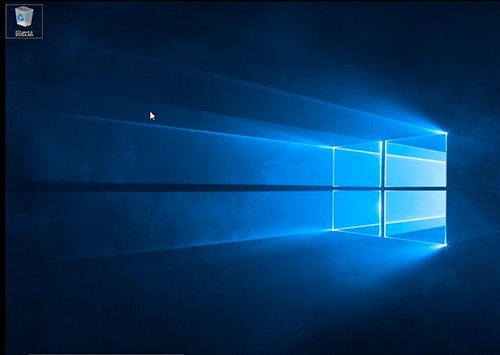
四、電腦u盤重裝系統故障
使用U啟動重裝系統后出現藍屏的解決方法
檢查硬件故障:使用硬件診斷工具檢查計算機的硬件,特別是內存(RAM)和硬盤。故障的硬件可能導致藍屏錯誤。
更新驅動程序:使用U啟動時,嘗試更新計算機上的所有驅動程序。特別關注顯卡、聲卡和網絡適配器等關鍵驅動程序。

使用“安全模式”啟動:嘗試在安全模式下啟動計算機。如果能夠在安全模式下正常運行,可能是某個驅動程序或應用程序引起的問題。
還原系統:如果您之前創建了系統還原點,可以嘗試將系統還原到較早的時間點,以撤銷可能導致藍屏的更改。
檢查硬盤:使用磁盤檢查工具檢查硬盤的健康狀態。可能有壞道或其他硬盤問題導致系統崩潰。
檢查U盤和系統文件:確保U盤沒有問題,重新制作啟動盤可能會有助于排除安裝媒體的問題。還可以檢查系統文件的完整性,使用 sfc /scannow命令進行系統文件掃描。
重裝系統:如果問題仍然存在,可能需要嘗試重新制作U盤,確保使用的是來自官方渠道的穩定的安裝媒體。
Win10重裝系統后如何分區?
1、將Windows 10安裝U盤或光盤插入計算機,重啟計算機并確保從安裝媒體啟動。您可能需要進入計算機的BIOS/UEFI設置,將啟動順序設置為首選U盤或光盤。
2、在安裝向導中選擇所需的語言、時區和其他設置。在安裝向導的初始屏幕上,點擊“安裝現在”。閱讀并接受許可協議。
2、在安裝類型中選擇“自定義:僅安裝 Windows(高級)”。在安裝向導的分區頁面,您將看到計算機上的所有硬盤和分區。如果您已經有分區并希望清理磁盤并重新分區,可以選擇每個分區并點擊“刪除”。這將刪除所有數據。
3、在未分配的空間上右鍵單擊,選擇“新建”來創建新的分區。選擇每個分區,確定所需的分區大小和格式化選項(通常選擇NTFS文件系統)。
4、完成分區后,點擊“下一步”繼續安裝過程。完成上述步驟后,系統將開始在所選分區上安裝 Windows 10。
上面的內容,就是本次組裝電腦裝系統方法圖示的全部操作步驟了。小編知道大家都很困惱電腦經常出現的問題,比如說運行卡頓藍屏黑屏等等。幸好,我們的u盤啟動盤就很有用,除了可以重裝系統之外,還可以修復系統引導問題之類的。
Windows10系統如何共享打印機
在工作中,每天都有一些網絡上全國各地的朋友私信我,系統到底應該如何設置共享打印機呢?我怎么就總是設置不成功呢?從大家發過來共享不成功的截圖來看,那是五花八門,但問題的結果是一致的,就是少設置了一項或兩項必須設置的項目!那么我們該如何設置,才能一次性設置成功呢?為了減少大家的煩惱,少走彎路,我總結了如下的設置:
第一步:設置允許系統來賓賬戶訪問
右擊安裝有打印機電腦桌面上的“計算機”圖標,單擊選擇“管理”,在彈出的“計算機管理”窗口中依次單擊“系統工具-本地用戶和組-用戶”,在右邊找到“Guest”雙擊,在打開的“Guest屬性”窗口中把賬戶已禁用的“勾”去掉。
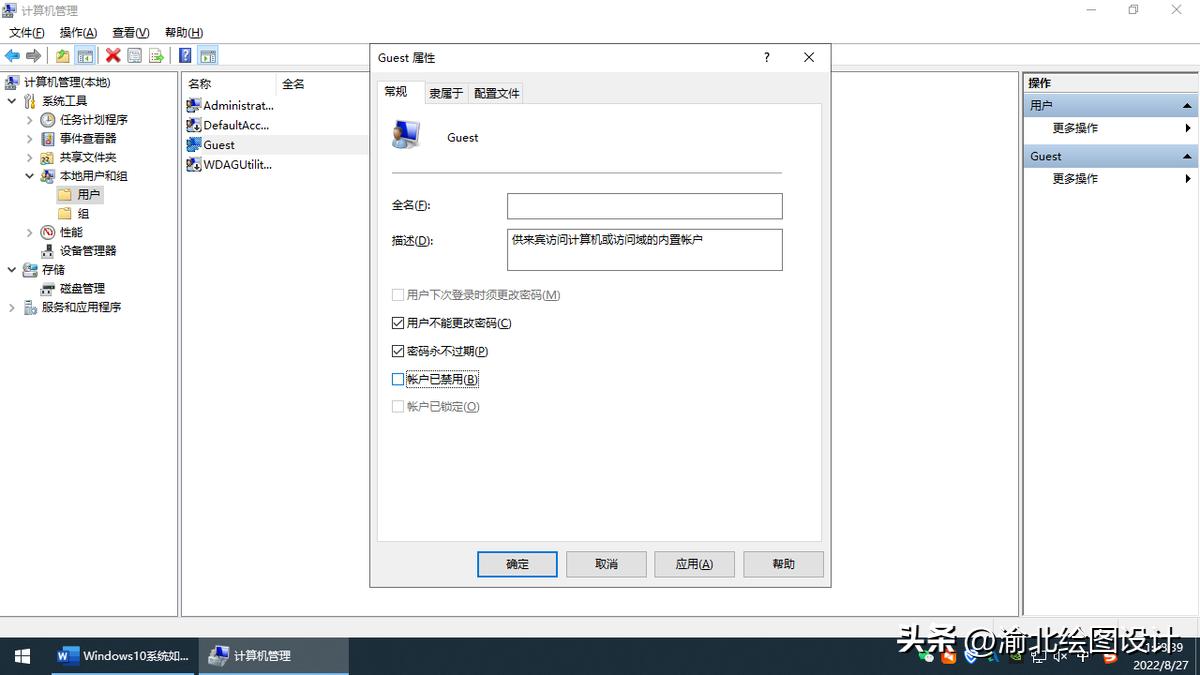
第二步:設置允許系統來賓賬戶登錄
按住鍵盤左下角第二個按鍵(Windows圖標),接著按下R鍵,打開“運行”對話框,在運行對話框里輸入“gpedit.msc”,進入本地組策略編輯器。
在本地組策略編輯器界面,依次點擊“計算機配置-Windows 設置-安全設置-本地策略-用戶權限分配”,右邊找到“拒絕本地登錄”和“拒絕從網絡訪問這臺計算機”兩個選項,分別雙擊進去把Guest刪除。

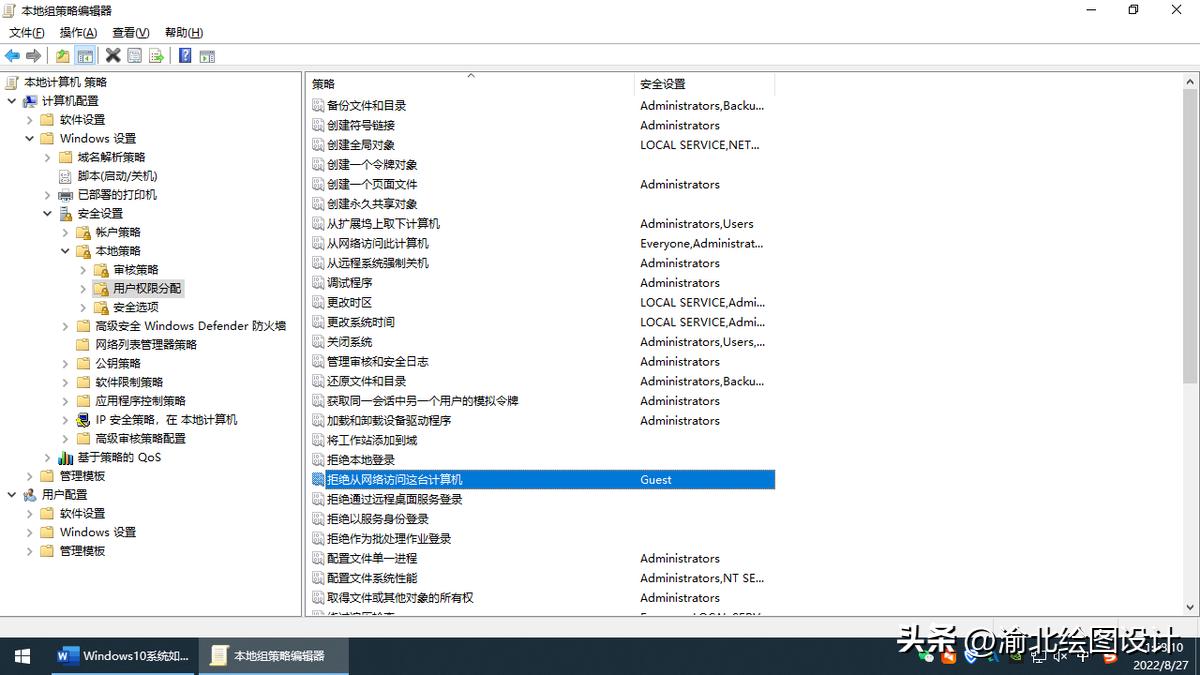
第三步:運行系統防火墻
點擊電腦桌面左下角的“開始-控制面板”,依次打擊“管理工具-組件服務-服務(本地)”,在組件服務窗口中找到并雙擊“windows ”服務,單擊“啟動”按鈕,然后點擊“確定”。如果是已經顯示“正在運行”,則直接點擊確定即可。
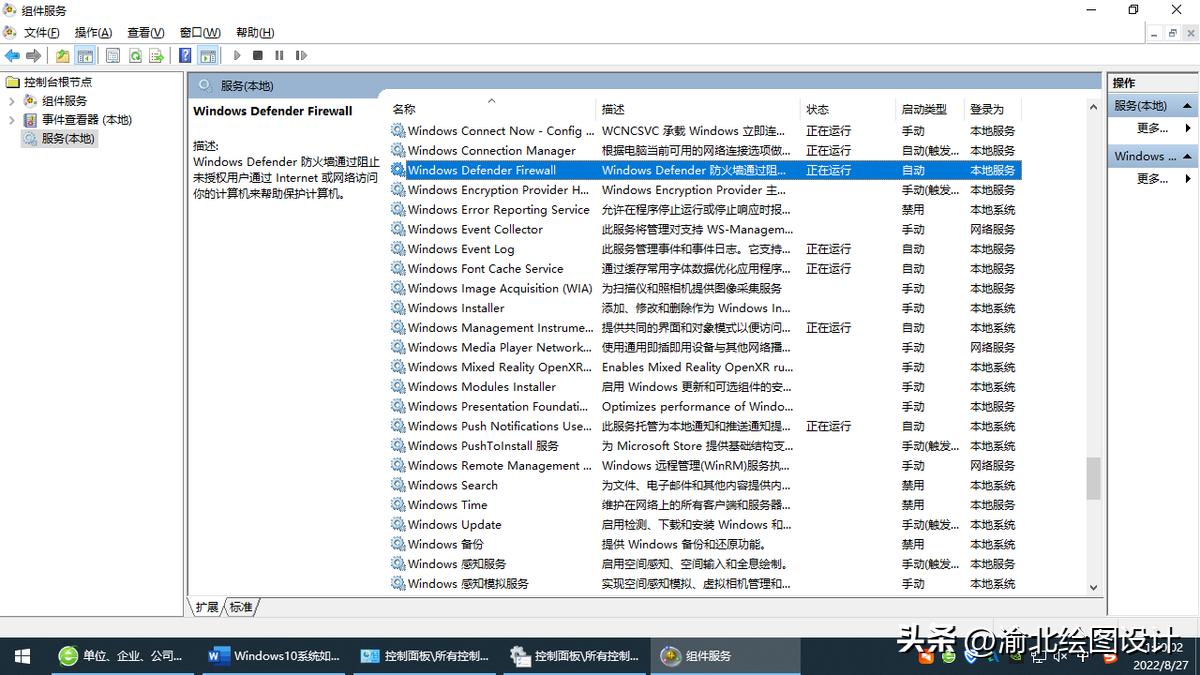
第四步:設置共享打印機
點擊“開始”按鈕,選擇“設備和打印機”,在彈出的窗口中找到想共享的打印機,在該打印機上右鍵,選擇“打印機屬性”,切換到“共享”選項卡,勾選“共享這臺打印機”。
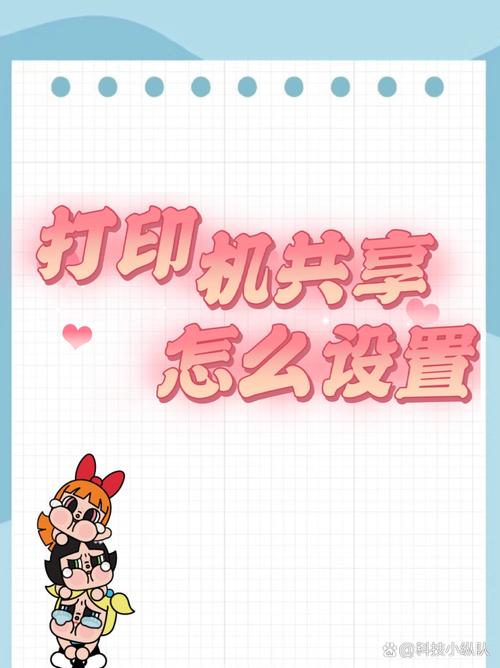
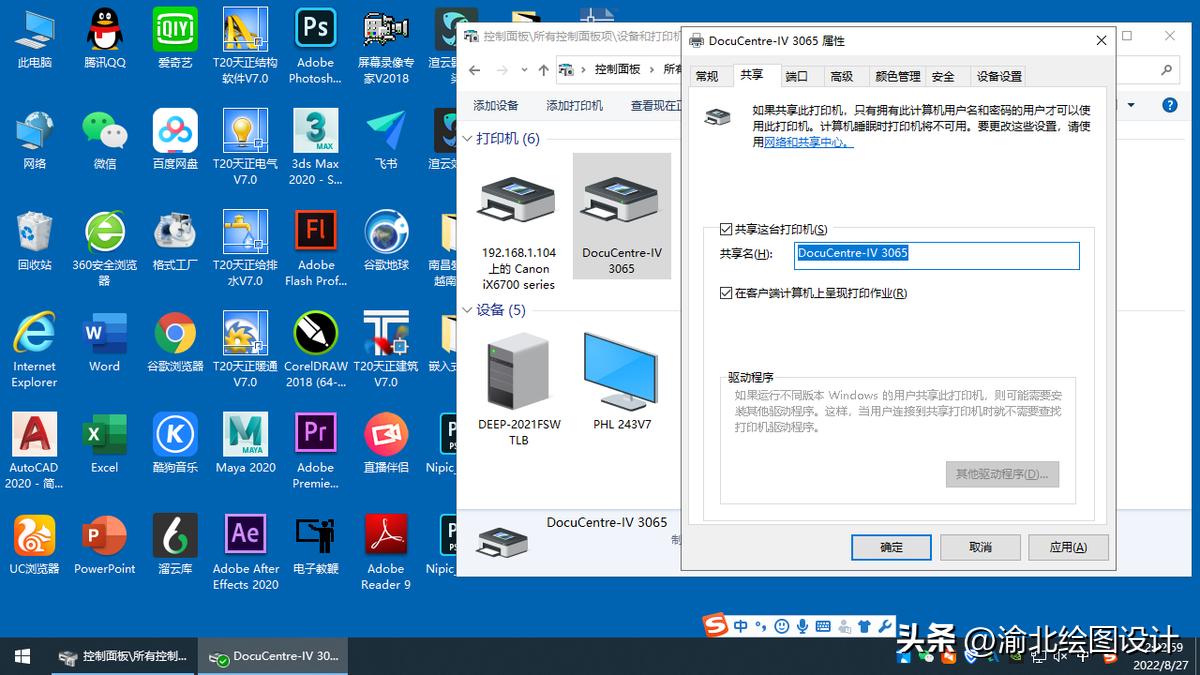
第五步:在專用網絡中啟用網絡發現和打印機共享
在系統托盤的網絡連接圖標上右鍵,選擇“打開網絡和共享中心”,然后點擊“高級共享設置”。
單擊“專用網絡”,點擊啟用【啟用網絡發現】、【啟用文件和打印機共享】、【關閉密碼保護共享】三個選項。
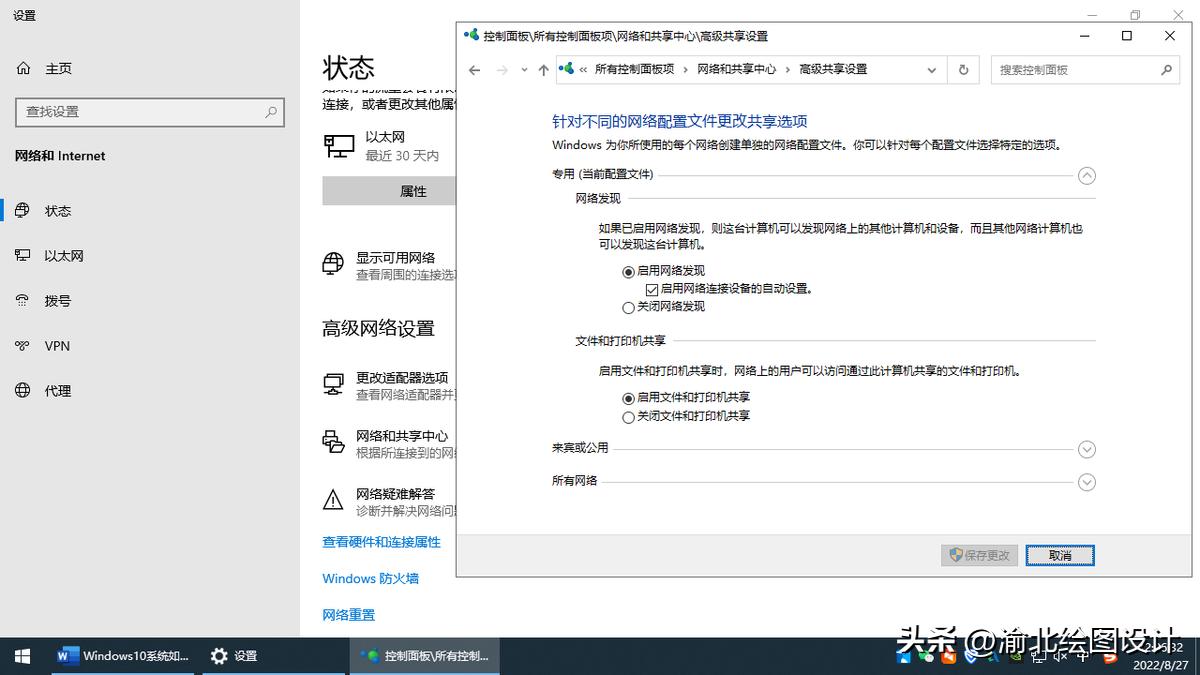
第六步:添加共享的打印機
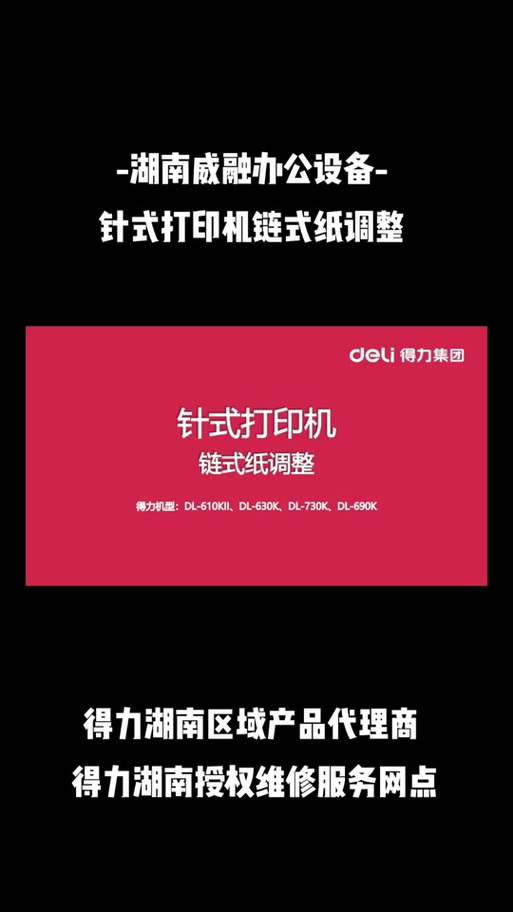
最后在其他需要共享這臺打印機的電腦上單擊“開始-設備和打印機-添加打印機-添加網絡、無線打印機”。
在添加打印機窗口即可顯示搜索到設置了共享的打印機,選擇并點擊下一步按鈕,稍等片刻即可共享成功了。
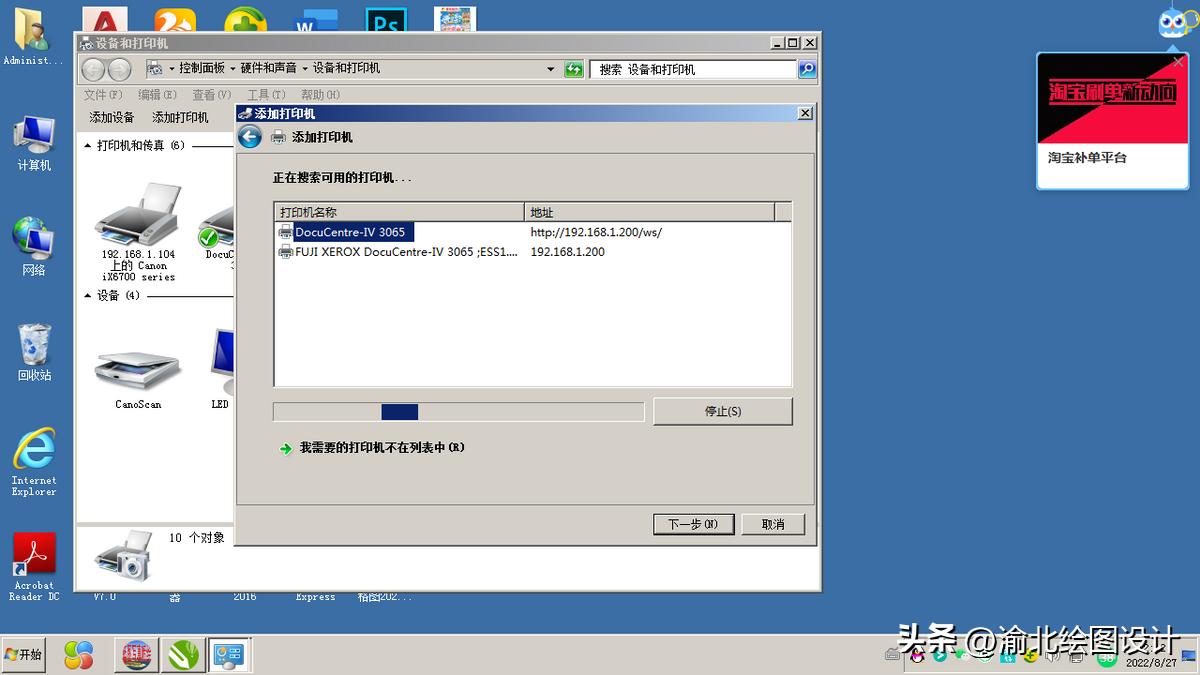
如果這時未搜索到共享的打印機,則點擊“我需要的打印機不在列表中”,接著點選“按名稱選擇共享打印機”,在框內輸入共享打印機所在電腦局域網的ip地址,這時即會出現共享的打印機,選擇點擊“下一步”等待共享完成即可。